Os dispositivos Alexa podem levar a automação para um novo nível se configurado corretamente. Um dispositivo Alexa pode se integrar a outros dispositivos inteligentes, como TVs inteligentes , termostatos e sistemas de segurança doméstica, para fornecer uma gama mais ampla de serviços. Normalmente, os dispositivos Alexa o guiarão pelo processo de configuração. No entanto, se você perdeu a pista ou precisar de mais assistência, isso é para você.
Os dispositivos Alexa precisam de uma conexão sem fio à Internet para responder aos comandos de voz efetivamente. Existem duas maneiras de conectar qualquer dispositivo Alexa a uma rede sem fio , e examinaremos os dois com ênfase na conexão sem usar o aplicativo Amazon Alexa .
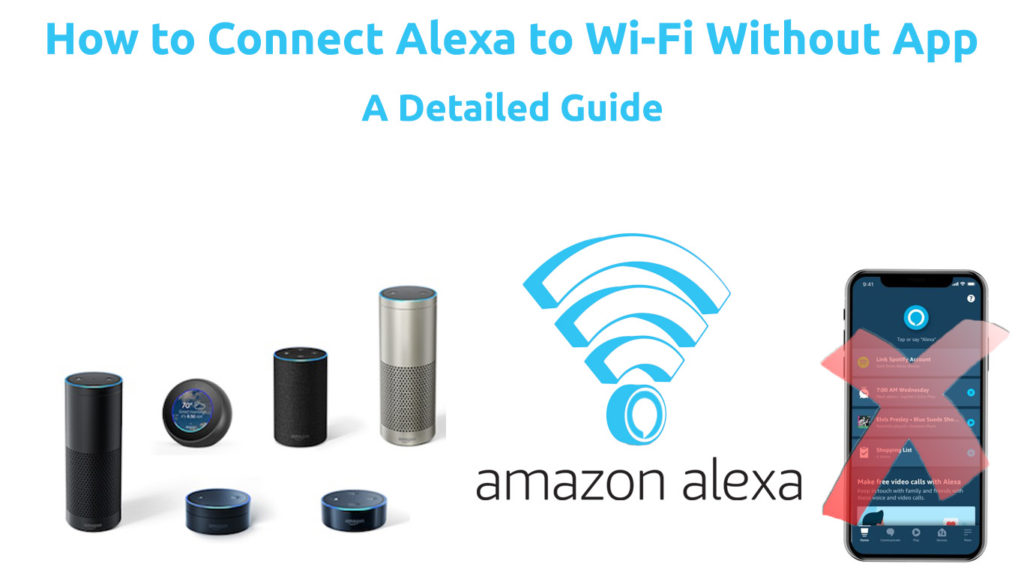
Como conectar o Alexa ao Wi-Fi sem o aplicativo
Para conectar qualquer dispositivo Amazon como o alto-falante Smart Echo Dot ao Wi-Fi , você precisa de uma conta Alexa Amazon. Em vez do aplicativo Alexa e do seu telefone, você pode usar seu PC ou laptop.
Ao configurar ou fazer login na sua conta da Amazon , use um navegador Firefox ou Safari ou o navegador Edge para o serviço otimizado.
As etapas para conectar o Alexa ao Wi-Fi sem o aplicativo são:
- Vá para sua conta ou crie uma nova no Alexa.amazon.com .
- Em seguida, navegue para as configurações na barra lateral esquerda.
- Clique em Configurar um novo dispositivo na opção Dispositivos.
- Selecione o dispositivo Alexa que você deseja conectar ao Wi-Fi na lista de dispositivos.
- Depois de selecionar o dispositivo, clique em Continue continuando com a configuração.
- Em seguida, ligue o dispositivo Alexa e aguarde cerca de um minuto para que a luz azul e a luz azul girada mude para laranja. A luz laranja é uma indicação de que seu dispositivo Alexa está no modo de configuração.
Como alternativa, o dispositivo o notificará afirmando agora no modo de instalação.
- Quando a luz estiver azul, vá para as configurações sem fio do dispositivo que você está usando para acessar a conta do Amazon Alexa.
- Uma vez lá, conecte-se à rede sem fio que possui o formato de nome Amazon-xxx. Se você não vir o nome da rede da Amazon, dedique mais tempo, pois pode levar até um minuto para ser exibido.
- Depois que a conexão estiver definida, volte para o seu navegador e você verá a notificação que seu computador está conectado.
A notificação significa que seu computador tem uma conexão com o seu dispositivo Alexa. Clique em continuar.
- Em seguida, escolha a rede a que você deseja que seu dispositivo Alexa se conecte. Se for uma nova rede, você precisará inserir a senha. No entanto, ele deve se conectar perfeitamente se for uma rede salva anteriormente.
- Se a rede que você escolher solicitar que você insira uma senha, insira a senha da rede e clique em Connect. Neste ponto, você deve ter uma conexão Wi-Fi no seu dispositivo Alexa.
- O dispositivo Alexa deve notificá -lo audivelmente, ele tem acesso à Internet se a conexão for bem -sucedida.
Para confirmar que o dispositivo Alexa tem uma conexão, use a frase de despertar e perguntar ao Alexa, você está conectado à Internet?
Tutorial em vídeo - Como conectar o Alexa ao Wi -Fi sem o aplicativo Alexa
Nota: Para acessar todos os serviços que o Alexa pode oferecer, considere usar o aplicativo, pois possui mais recursos que o site. Sem o aplicativo, você não poderá fazer chamadas e não poderá editar alarmes, listas e lembretes.
Como conectar o Alexa ao Wi-Fi com o aplicativo
- Para conectar um dispositivo Alexa ao Wi-Fi usando o aplicativo, certifique-se de baixar o aplicativo Amazon Alexa da Android Play Store ou da Apple AppStore.
- Inicie o aplicativo e siga os avisos para fazer login se for a primeira vez que o usar.
- Em seguida, clique em dispositivos, a segunda última opção no canto inferior esquerdo da tela.
- Em seguida, toque no símbolo no canto superior direito da tela e navegue para adicionar um dispositivo.
- Clique em Amazon Echo> Echo, Echo Dot, Echo Plus e muito mais.
- O aplicativo perguntará se o dispositivo está no modo de configuração; Caso contrário, leve -o e aguarde alguns minutos.
- Quando o dispositivo Alexa estiver no modo de configuração, toque em sim no aplicativo. Em seguida, selecione a conexão Wi-Fi que você deseja que seu dispositivo Alexa se conecte na próxima janela.
- Digite a senha Wi-Fi e aguarde até que o aplicativo confirme que seu dispositivo está conectado.
Tutorial em vídeo - Como conectar o Alexa ao Wi -Fi com o App Alexa
Ao conectar seu dispositivo Alexa ao Wi-Fi, você pode enfrentar alguns problemas de conexão comuns. Abaixo estão alguns deles e possíveis soluções para esses problemas.
Solução de problemas de uma conexão Alexa para Wi-Fi
Reinicie o dispositivo
Às vezes, o dispositivo Alexa pode deixar de estabelecer uma conexão devido a pequenas falhas de software. Para corrigir isso, desconecte o dispositivo do soquete e forneça pelo menos 15 segundos antes de conectá -lo.
À medida que voltar, dê tempo para envolver o modo de configuração e, se não o fizer, você pode redefinir o dispositivo para obter mais soluções de problemas.
Uma maneira eficaz de descobrir a causa de um problema é observar as luzes no dispositivo Alexa. Se a luz vermelha estiver acesa, significa que o microfone está desligado; Assim, o dispositivo não pode receber comandos de voz.
Ao reiniciar o dispositivo Alexa, reinicie seu roteador para descartar os problemas do fim.
Redefina a fábrica O dispositivo Alexa
Se reiniciar o dispositivo Alexa não resolver os problemas de conexão, tente redefinir e restabelecer uma conexão com a Internet .
O processo de redefinição difere um pouco, dependendo do dispositivo que você possui. Portanto, certifique -se de consultar o manual do usuário ou o site da Amazon para o procedimento específico do seu dispositivo.
Leitura recomendada:
- Caixa de TV Android conectada ao Wi-Fi, mas sem internet
- MacBook conectado ao Wi-Fi, mas sem acesso à Internet (causas potenciais e correções fáceis)
- Raspberry Pi conectado ao Wi-Fi, mas sem internet (seis soluções simples)
Pressione e segure o botão Ação por aproximadamente vinte e cinco segundos para redefinir os dispositivos de 3ª geração e 4ª geração Echo Dot. Quando as luzes mudam para laranja de azul, o processo é feito.
Pressione e segure o microfone desligado e voltenha para baixo os botões para redefinir a fábrica do dispositivo Echo Dot de 2ª geração.
Confirme que você tem a senha correta
É fácil digitar uma senha; Portanto, desconecte e reconecte seu dispositivo Alexa. Além disso, observe que algumas redes Wi-Fi exigem que você registre o endereço MAC dos dispositivos antes de permitir o dispositivo na rede.
Se você estiver usando o Wi-Fi da escola e seu dispositivo se recusar a conectar, consultar a mesa de TI e é provável que eles ajudem.
Verifique a qualidade da sua rede
Verifique se o seu sinal Wi-Fi é forte o suficiente para manter uma conexão. Mova o dispositivo Alexa para mais perto da sua fonte Wi-Fi e garanta que nenhum gadgets interfira no sinal.
Coisas como monitores de bebês e microondas podem liberar sinais que afetam negativamente seu sinal Wi-Fi.
Além disso, se o seu roteador fornecer conexões de banda dupla, conecte-se à banda de 5 GHz , pois é mais robusta e estável.
Conclusão
Depois de estabelecer a conexão entre Alexa e seu Wi-Fi, as possibilidades são infinitas. O processo para desenvolver uma conexão é relativamente fácil e você deve usar o aplicativo para se conectar, pois permite uma gama mais ampla de opções de controle. No entanto, qualquer opção que você escolher, este artigo você cobriu.
